La pandemia COVID ha fatto sì che molte aziende si adattassero ai nuovi tempi, facendo a meno di carta e plastica in quanto possibile fonte di contagio. Molti bar, ristoranti e altre attività hanno creato il proprio listino prezzi tramite codice QR che dà accesso con il semplice puntamento con la fotocamera del telefono.
Non è necessario essere un esperto per creare uno spazio in cui i tuoi clienti possano accedere rapidamente per conoscere il costo di un piatto o di una bevanda. Per fare questo, è meglio dedicare un po 'di tempo, soprattutto se vuoi implementare l'intera lettera, tutto dipenderà da quanto sarà estesa.
Quando crei il listino prezzi per la tua attività in QR Code potrai accedervi senza avere una tua pagina web, così ci risparmieremo di dover acquisire un hosting più un dominio. La comodità è di poterlo creare e modificare se lo vogliamo eventualmente con qualcosa di nuovo.
Come creare un listino prezzi per la tua attività in QR Code senza avere un sito web
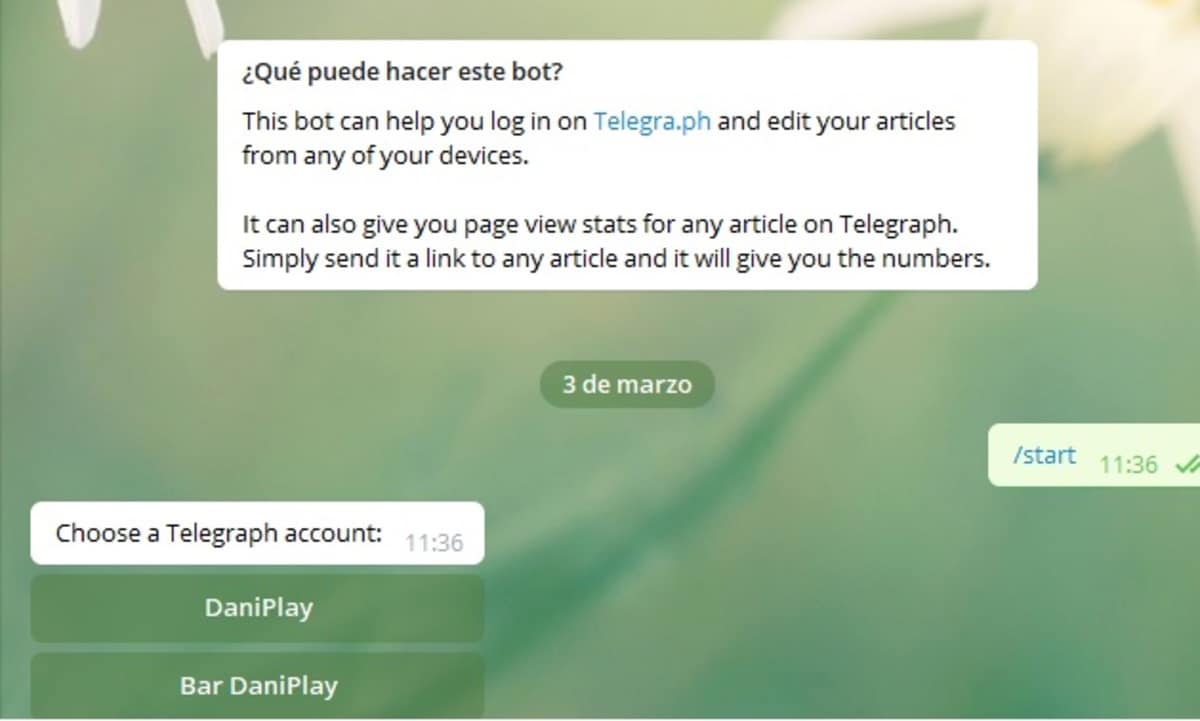
Il metodo semplice è utilizzare l'applicazione Telegram, con essa e Telegraph puoi creare un elenco veloce con testo e immagini, la personalizzazione gioca un ruolo fondamentale. Pertanto, se non hai ancora l'applicazione Telegram, puoi scaricarla da questo link.
Una volta installato Telegram, vai su Telegraph da questo link, è un bot che ti servirà per aggiungere il listino prezzi e poi passarlo a un codice QR. Anche se sembra complicato, fallo una volta che vedrai quanto sarà facile crearlo da zero e modificarlo tutte le volte che vuoi.
- Apri il bot di Telegraph nell'app di Telegram
- Fare clic su Impostazioni e quindi su «Crea un nuovo account»
- In «Crea un nuovo account» scegli il nome della tua attività, in questo caso mettiamo ad esempio «Bar DaniPlay» e premi il tasto Invia, infine scegli il nome dell'autore, puoi usare quello che vuoi, un alias o il tuo vero nome e premi «Invia»
- Ora avrai accesso per iniziare, dai a Skip tornare indietro e ti mostrerà tre opzioni, fai clic su quella che dice Crea una nuova storia e fai clic su OK per iniziare a modificare la tua lettera
- In Tittle scegli il nome della tua attività, vedrai di seguito come appare l'alias scelto e in "Your Story" dobbiamo compilare il nostro listino prezzi
- Scegli un'immagine con l'icona della fotocamera, quindi metti il testo con la bevanda e il prezzo a destra, il tutto per renderlo più professionale e nello stile di una lettera convenzionale
- Una volta terminato, clicca su "Pubblica" in alto a destra, copia l'URL creato per convertire quell'indirizzo in un codice QR con QRCode Monkey
Converti un URL in un codice QR
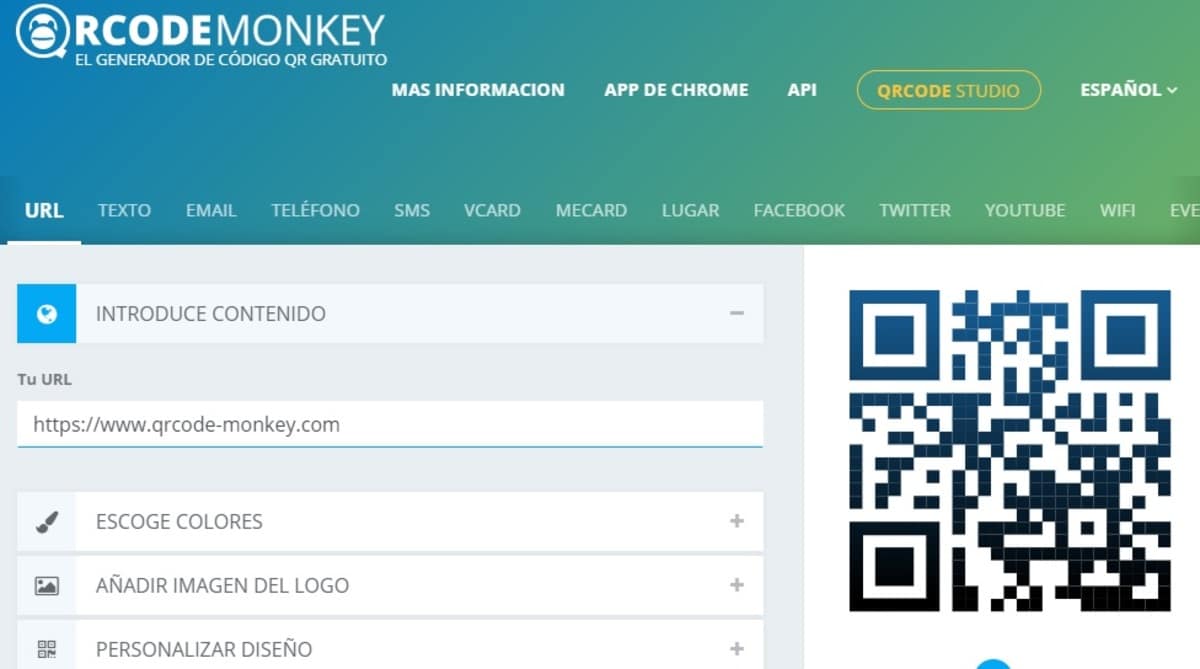
Dopo aver avuto il nostro listino prezzi completo ora dobbiamo convertire quell'indirizzo web in un URL per posizionarlo su un tavolo, alla porta dell'attività e in qualsiasi angolo visibile al cliente. La cosa migliore è averlo ovunque per la visita di quei clienti abituali e futuri clienti che passano attraverso i tuoi locali.
Per convertire l'URL in un codice QR hai il servizio QRCode Monkey, è possibile accedere al sito al seguente collegamento e quindi per eseguirlo seguire passo dopo passo:
- In «Inserisci il tuo contenuto» dove contrassegni «Il tuo URL» metti l'indirizzo creato da Telegraph per accedere direttamente al listino prezzi
- La seconda opzione è "Scegli i colori", puoi personalizzare il codice QR del tono che desideri, questo dipenderà da te e se lo desideri in un altro tono
- La terza opzione è personalizzare il QR con il logo del tuo bar o della tua attività, clicca su "Usa immagine" e si caricherà in un secondo
- Già nell'ultima opzione hai la possibilità di "Personalizza design", hai molte opzioni che la pagina ti offre, qui sta a te la decisione di crearne una diversa dalle altre
Modifica il listino prezzi

Voler aggiornare il listino prezzi creato è facile come tornare su Telegram, apri il bot di Telegraph, clicca su Start e scegli l'account creato, ad esempio Bar DaniPlay, poi "I miei post" e clicca su 1. "nome del tuo listino" per tornare all'URL creato in Telegraph.
L'edizione verrà eseguita come prima, anche se ora fai clic su «Modifica» per iniziare, una volta finito ricordati sempre di cliccare su «Pubblica» in modo da aggiornare il contenuto caricato in quel momento.
